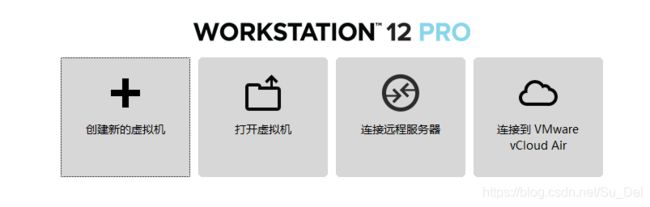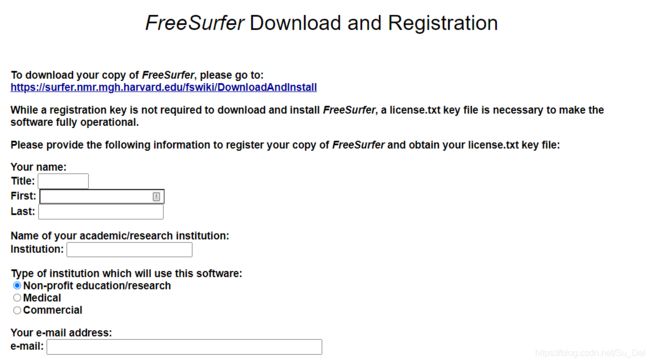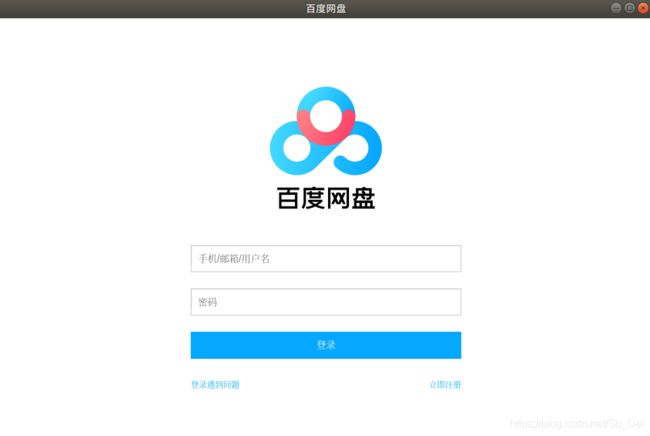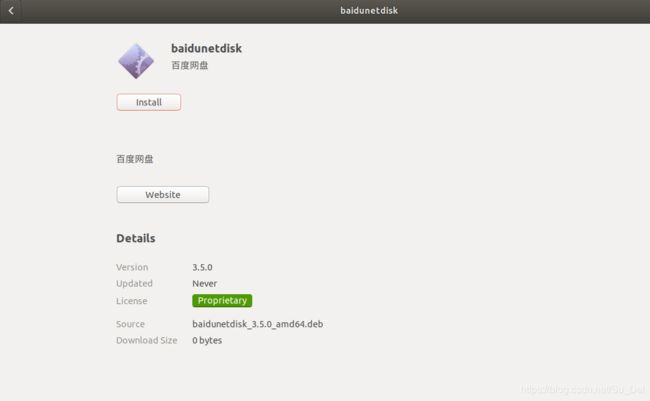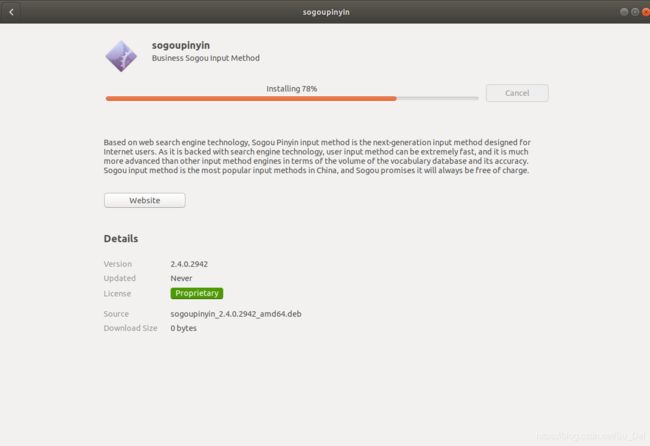Ubuntu 18.04及几款应用的安装
Ubuntu 18.04及几款应用的安装
1、Ubuntu 18.04的安装
② 在Ubuntu官网下载镜像,此处使用的Ubuntu 18.04版本;
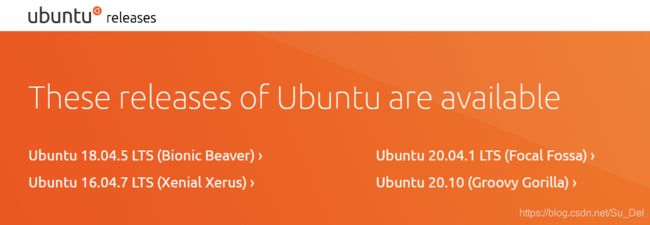
③ 配置过程见其他链接。
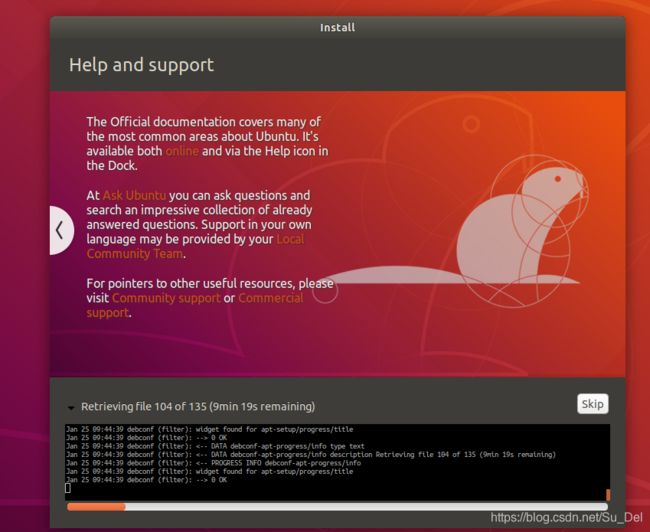
2、Ubuntu 18.04磁盘分配
Terminal中键入df -lh 查看磁盘容量:
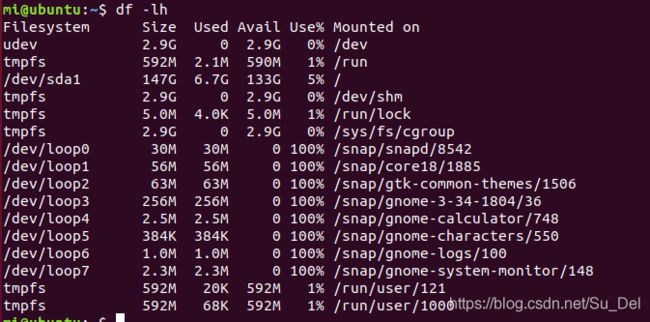
若/dev/sda1 或者其他盘容量小,可以参考这个博客进行更改。
3、Ubuntu 18.04和win10的文件共享
4、Ubuntu 18.04安装Freesurfer
① 命令行中直接运行
wget https://surfer.nmr.mgh.harvard.edu/pub/dist/freesurfer/7.1.0/freesurfer-linux-centos6_x86_64-7.1.0.tar.gz #下载安装包
也可以去官网使用迅雷等直接下载,然后再拷贝到ubuntu中。
②解压
tar -zxv -f freesurfer-linux-centos6_x86_64-7.1.0.tar.gz #解压缩
③官网注册,得到license.txt,并将license.txt拷贝到./freesurfer目录下(也可以复制已注册的用户的license.txt)
④ 更改权限
sudo chmod -R 777 ./freesurfer #改变freesurfer的权限
⑤ 修改bashrc
vi ~/.bashrc
在~/.bashrc文件中添加以下三行
export FREESURFER_HOME=/home/mi(用户名)/freesurfer
export SUBJECTS_DIR=$FREESURFER_HOME/subjects
source $FREESURFER_HOME/SetUpFreeSurfer.sh
⑥ 使环境变量立即生效
⑦ 安装tcsh
sudo apt-get install tcsh #安装tcsh
⑧ recon-all测试
recon-all --help
5、Ubuntu 18.04安装FSL
① 下载FSL安装包,这里下载的是压缩版
wget http://fsl.fmrib.ox.ac.uk/fsldownloads/fsl-5.0.9-centos6_64.tar.gz
② 将下载好的安装包解压到该文件夹下
tar -zxv -f fsl-5.0.9-centos6_64.tar.gz
③ 改变fsl文件夹的权限
sudo chmod -R 777 fsl
④ 配置环境变量
vi ~/.bashrc
⑤ 在~/.bashrc文件中追加以下三行
export FSLDIR=/home/mi(用户名)/fsl
export PATH=$PATH:$FSLDIR/bin
source $FSLDIR/etc/fslconf/fsl.sh
⑥ 使环境变量立即生效
source ~/.bashrc
⑦验证是否安装成功,如果出现版本信息则说明安装成功
flirt -version
6、Ubuntu 18.04安装百度云盘
两句命令
wget http://issuecdn.baidupcs.com/issue/netdisk/LinuxGuanjia/baidunetdisk_linux_2.0.1.deb
sudo dpkg -i baidunetdisk_linux_2.0.1.deb
7、Ubuntu 18.04安装搜狗
①官网下载
https://pinyin.sogou.com/linux/?r=pinyin
8、Ubuntu 18.04与windows10共享文件夹设置
(1)更新当前软件。
sudo apt-get upgrade
sudo apt-get update
sudo apt-get dist-upgrade
(2)安装samba服务器。
sudo apt-get install samba samba-common
(3)创建一个用于分享的samba目录。
sudo mkdir /home/mi(用户名)/share
(4)给创建的这个目录设置权限
sudo chmod 777 /home/mi/share
(5)添加用户(下面的linuxidc是我的用户名,之后会需要设置samba的密码)。
sudo smbpasswd -a mi
(6)配置samba的配置文件。
sudo gedit /etc/samba/smb.conf
在配置文件smb.conf的最后添加下面的内容:
[share]
comment = share folder
browseable = yes
path = /home/mi/share
create mask = 0700
directory mask = 0700
valid users = mi
force user = mi
force group = mi
public = yes
available = yes
writable = yes
valid users = mi中的mi为我的用户名。
(7)重启samba服务器。
sudo service smbd restart
(8)Windows+R 在弹出的运行窗口中输入 \ip即可访问。如\192.168.x.x,输入samba用户名及密码访问即可看到共享,然后就可以在Linux系统与Windows系统直接进行文件共享了.
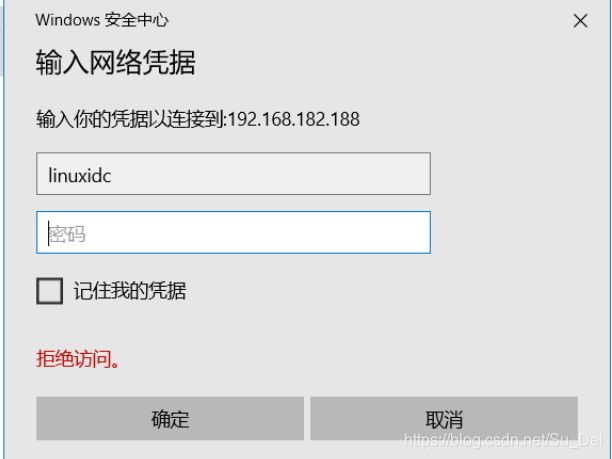

ok !